Obrazy w plikach programu Excel mogą znacząco zwiększyć rozmiar pliku. Jeśli często pracujesz z dużymi plikami Excel, zauważysz, jak szybko rozmiar pliku może wzrosnąć przez dodane obrazy. W tym samouczku dowiesz się, jak efektywnie skompresować obrazy w Excelu, aby znacząco zmniejszyć rozmiar pliku, nie pogarszając przy tym jakości wizualnej.
Najważniejsze informacje
- Wstawianie obrazów może znacznie zwiększyć rozmiar dokumentów programu Excel.
- Obrazy można nie tylko ręcznie zmniejszyć, ale także skompresować za pomocą wbudowanych funkcji programu Excel.
- Wybór odpowiedniej opcji kompresji jest kluczowy, w zależności od tego, jak chcesz wykorzystać plik (np. do wyświetlania na ekranie, wysyłki e-mail lub drukowania).
Krok po kroku
Aby skompresować obrazy w programie Excel, postępuj zgodnie z poniższymi krokami:
1. Utwórz plik Excel i wstaw obraz
Otwórz swoją aplikację Excel i utwórz nowy arkusz. Na początku masz pustą tabelę o rozmiarze około 10 kilobajtów. To tylko minimalna ilość danych, ponieważ zapisana jest tylko formatowanie. Aby pokazać, jak zmienia się rozmiar pliku, wstaw teraz obraz. Kliknij „Wstaw” na pasku menu i wybierz „Obrazy”. Wybierz obraz, który chcesz wstawić do tabeli.
2. Sprawdź rozmiar pliku
Po wstawieniu obrazu, zapisz plik Excel i sprawdź jego rozmiar. Zauważysz, że plik teraz waży około 938 KB, czyli prawie 94-krotnie więcej niż pierwotnie. To pokazuje, jak obrazy mogą zwiększyć rozmiar pliku.
3. Ręczne zmniejszenie obrazu
Jednym ze sposobów kontrolowania rozmiaru pliku jest ręczne zmniejszenie obrazu. Kliknij na obraz, przeciągnij jeden z rogów i zmień jego rozmiary. Excel dostosuje plik do tej zmiany. Zapisz ponownie plik i zwróć uwagę na rozmiar.
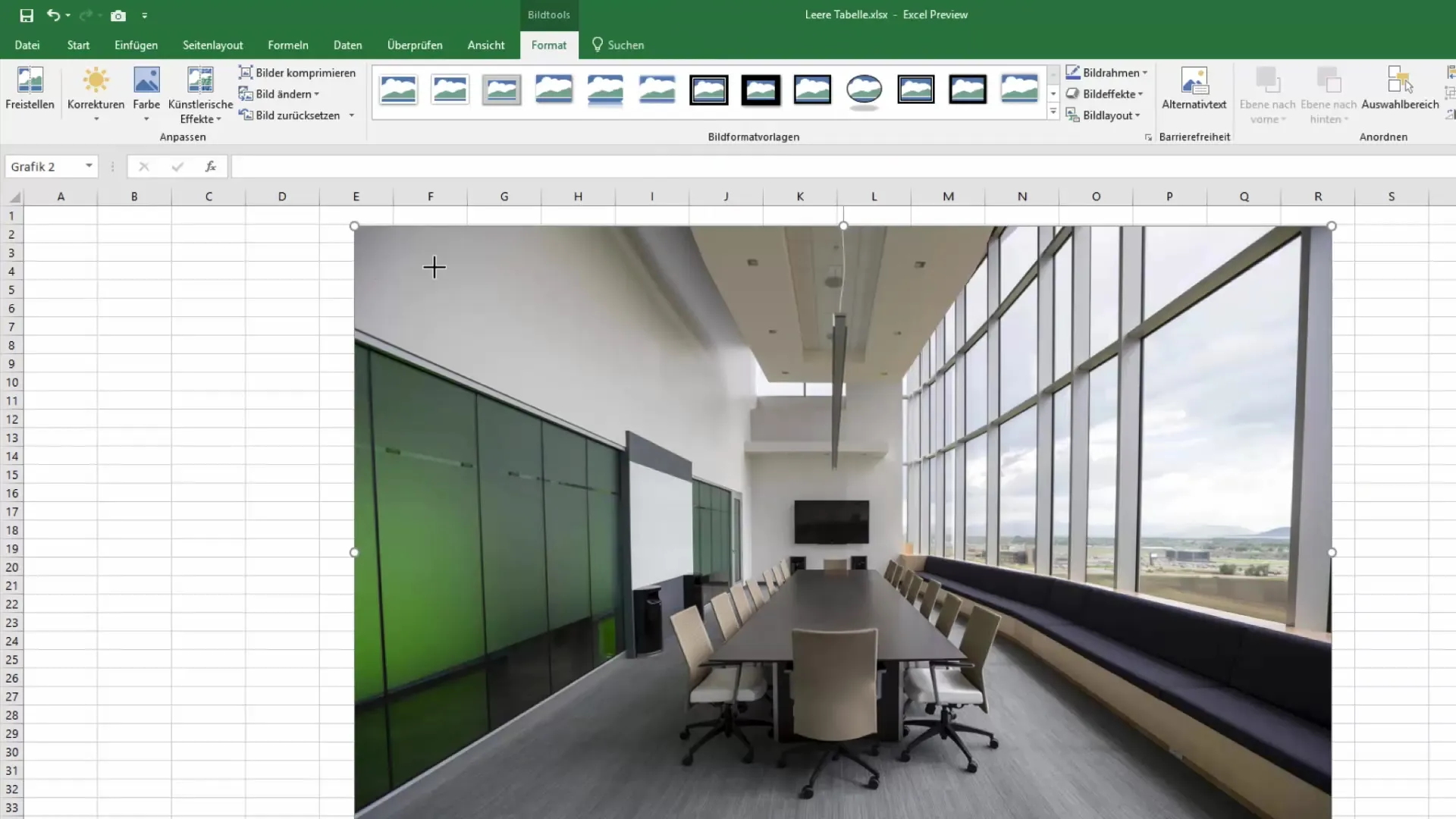
4. Kompresowanie obrazów za pomocą narzędzi do obrazów
Aby lepiej radzić sobie z kompresją obrazów w Excelu, ponownie wybierz obraz i przejdź do zakładki „Narzędzia obrazów”. Znajdziesz tam opcję „Format”, która oferuje różne funkcje. Kliknij na „Kompresuj obrazy”, aby zapoznać się z różnymi opcjami kompresji. Możesz zdecydować, czy chcesz skompresować obraz tylko dla wybranego obrazu czy dla wszystkich obrazów w pliku.
5. Wybierz rozdzielczość
W opcjach kompresji obrazów możesz również ustawić rozdzielczość. Formaty ekranowe zazwyczaj wystarczą do większości zastosowań w Excelu. Jeśli chcesz jednak użyć pliku tylko do wysyłki e-mail, wybierz „E-mail” lub „Web”, aby dalej zminimalizować rozmiar pliku. W większości przypadków rozdzielczość e-mailowa lub webowa będzie wystarczająca.
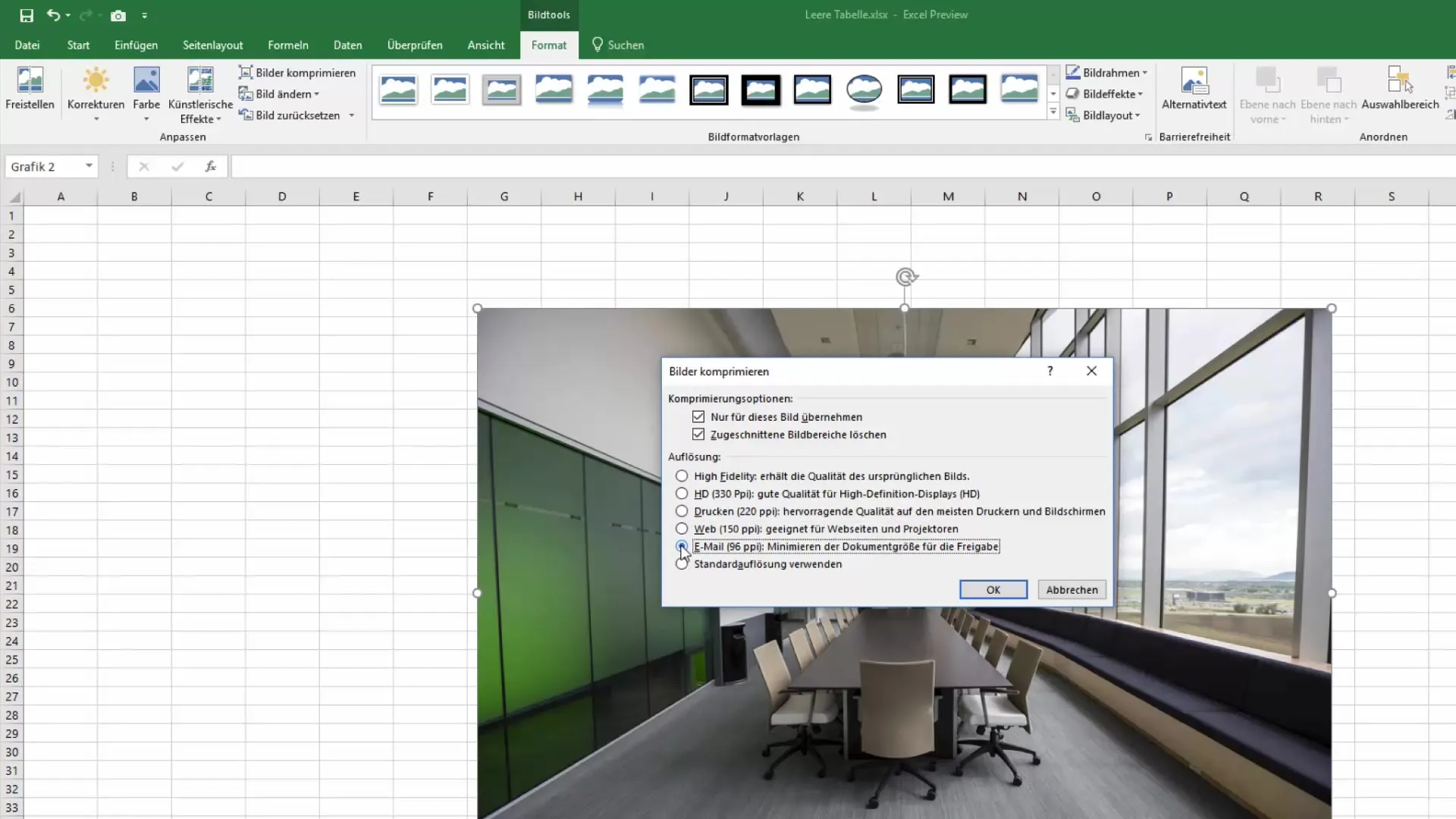
6. Wykonaj kompresję
Wybierz żądaną rozdzielczość i pozwól Excelowi skompresować obrazy. Zobaczysz, jak minimalna jest różnica wizualna, podczas gdy rozmiar pliku zostaje znacząco zredukowany. W naszym przykładzie, po wybraniu rozmiaru webowego, rozmiar pliku zmniejszył się z 747 KB do zaledwie 173 KB. To redukcja o prawie 45%!
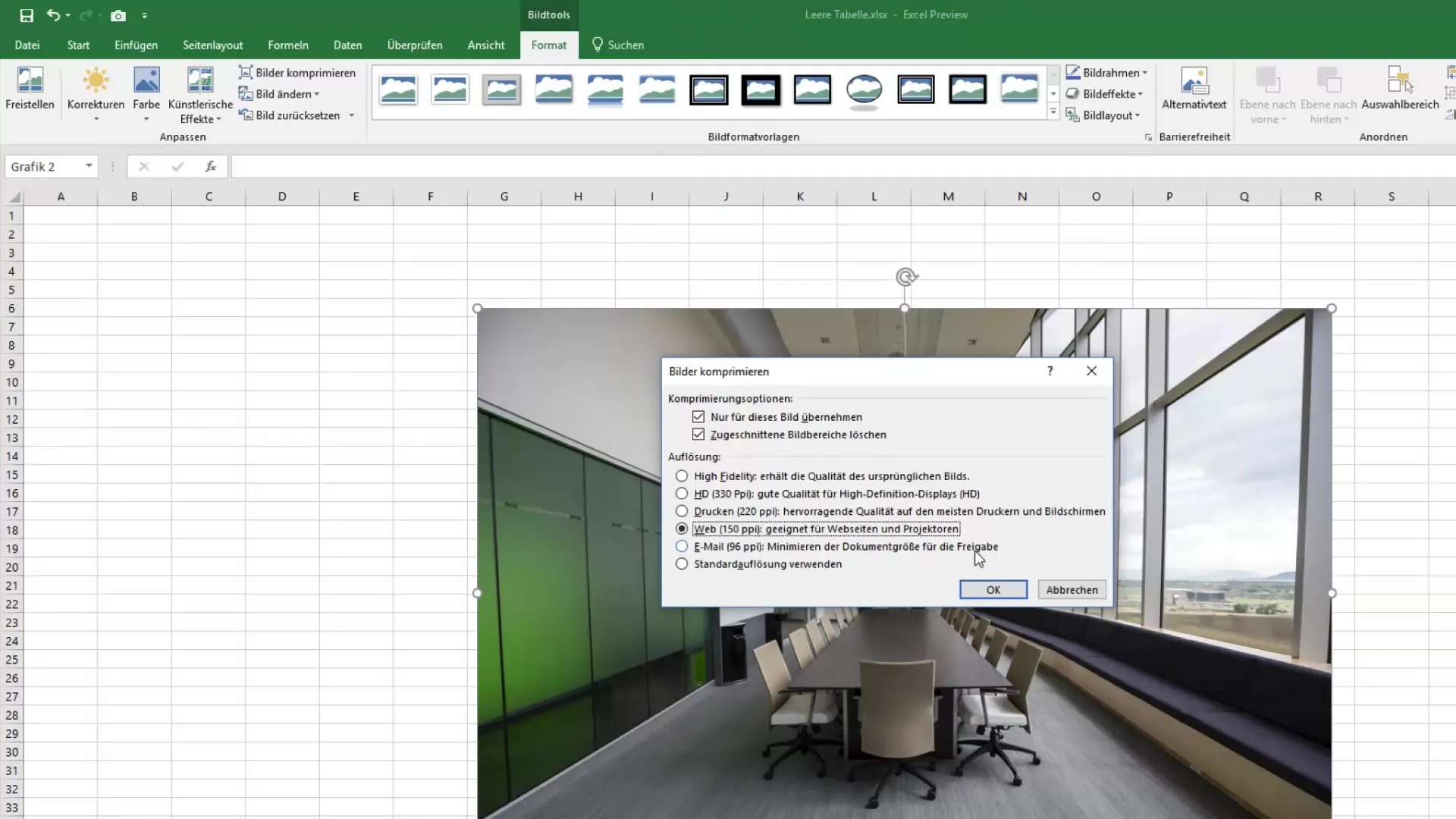
7. Zapisz i sprawdź plik
Zapisz ponownie plik i sprawdź aktualny rozmiar. Zauważysz znaczącą redukcję rozmiaru, co pozwoli Ci pracować lepiej i wydajniej. Ten krok jest szczególnie przydatny, gdy chcesz wysłać plik e-mailem lub przechować go w chmurze.
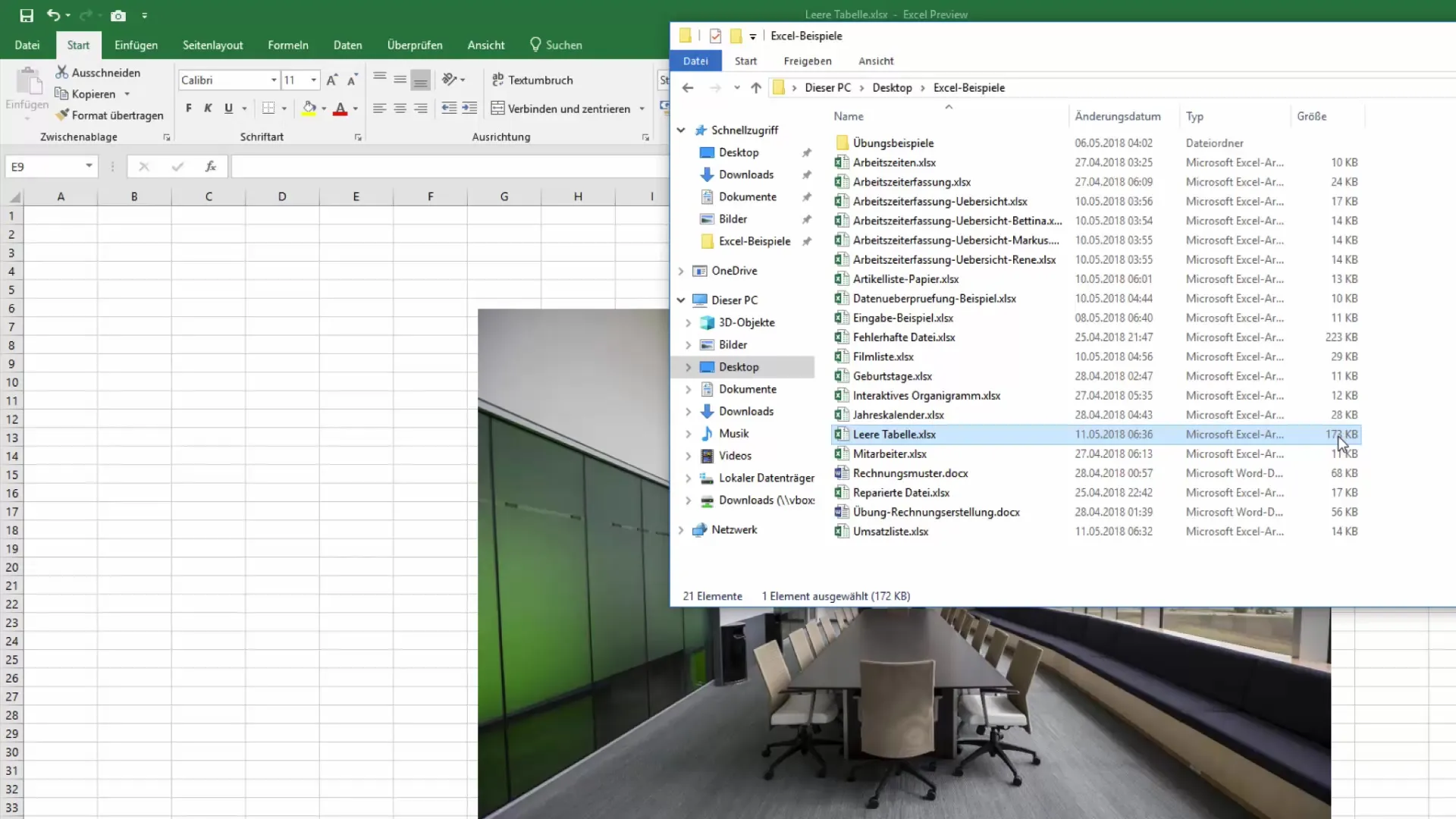
Podsumowanie
W tym samouczku nauczyłeś się, jak skutecznie kompresować obrazy w plikach programu Excel. Proces ten wykracza poza prostą manualną zmianę rozmiaru i wykorzystuje wbudowane funkcje Excela do znacznego zmniejszenia rozmiaru pliku. Staraj się ostrożnie wybierać opcje kompresji, w zależności od zastosowania.
Najczęstsze pytania
Jak zmienia się jakość obrazu po kompresji?Jakość obrazu może nieznacznie się zmniejszyć w zależności od wybranej rozdzielczości, jednak w większości przypadków jest wystarczająca do przeglądania na ekranie i wysyłania poczty elektronicznej.
Czy mogę cofnąć kompresję?Tak, możesz cofnąć kompresję obrazów, wstawiając ponownie oryginalne obrazy.
Ile obrazów mogę użyć w pliku Excel, zanim pojawią się problemy?Zależy to od rozmiaru obrazów. Kilka dużych obrazów może znacząco zwiększyć rozmiar pliku i spowolnić działanie programu.
Czy zawsze trzeba kompresować obrazy?Wskazane jest kompresowanie obrazów przed wysłaniem danych pocztą elektroniczną lub przechowywaniem ich w chmurze, aby zaoszczędzić miejsce.


